Безпечне вилучення USB-накопичувача або зовнішнього жорсткого диска – це проста операція, що займає кілька секунд. В операційній системі Windows це можна зробити через системний трей або Провідник файлів. У Провіднику файлів достатньо вибрати потрібний USB-накопичувач і на вкладці “Керування” натиснути кнопку “Витягти”. Також, можна клацнути правою кнопкою миші на піктограмі USB-пристрою в системному треї та вибрати опцію “Витягти” для конкретного диска. Успішне вилучення буде підтверджено повідомленням Windows про те, що накопичувач можна безпечно від’єднати. Однак, іноді Windows може інформувати про неможливість безпечного вилучення через те, що диск використовується певною програмою або процесом, не вказуючи, яка саме програма чи процес викликає блокування. Нижче описано, як виявити, що саме заважає безпечному витягненню вашого USB-накопичувача.
Хоча існують сторонні програми для визначення процесів, які використовують USB, Windows має вбудований інструмент – Переглядач подій, що дозволяє це зробити.
Переглядач подій – це системна програма, що реєструє усі події, як з боку користувача, так і з боку системи. Вона фіксує час їх виникнення. Хоча для звичайних користувачів вона не є звичною, для системних адміністраторів це дуже важливий інструмент. Саме з його допомогою можна виявити, яка програма або процес блокує безпечне вилучення USB-накопичувача.
Щоб відкрити Переглядач подій, не потрібні адміністраторські права. В лівій панелі розгорніть “Журнали Windows” і оберіть пункт “Система”. Далі в правій панелі виберіть “Фільтрувати поточний журнал…”
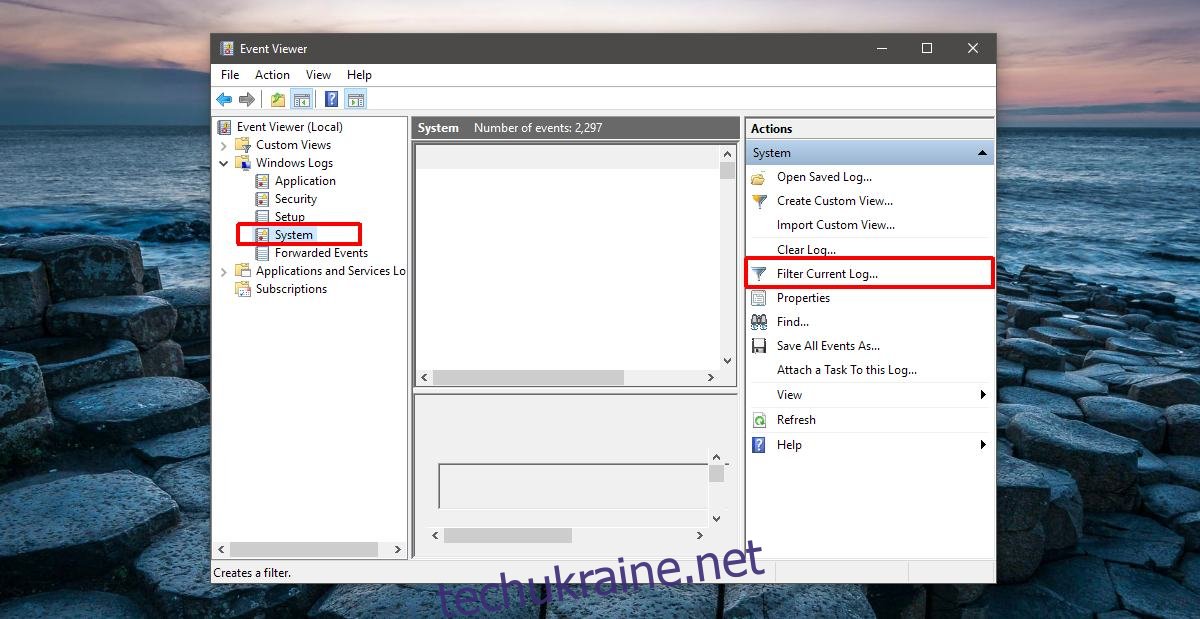
Фільтр дозволяє скоротити перелік системних подій, що відображаються в Переглядачі. Оскільки проблема з вилученням USB є системною подією, ми будемо шукати у розділі “Журнали Windows > Система”. Для знаходження потрібної події, що стосується невдалого вилучення USB, необхідно застосувати фільтр.
У вікні “Фільтрувати поточний журнал” клацніть на полі “Усі ідентифікатори подій” і замініть значення за замовчуванням на число 225, а потім натисніть “OK”.
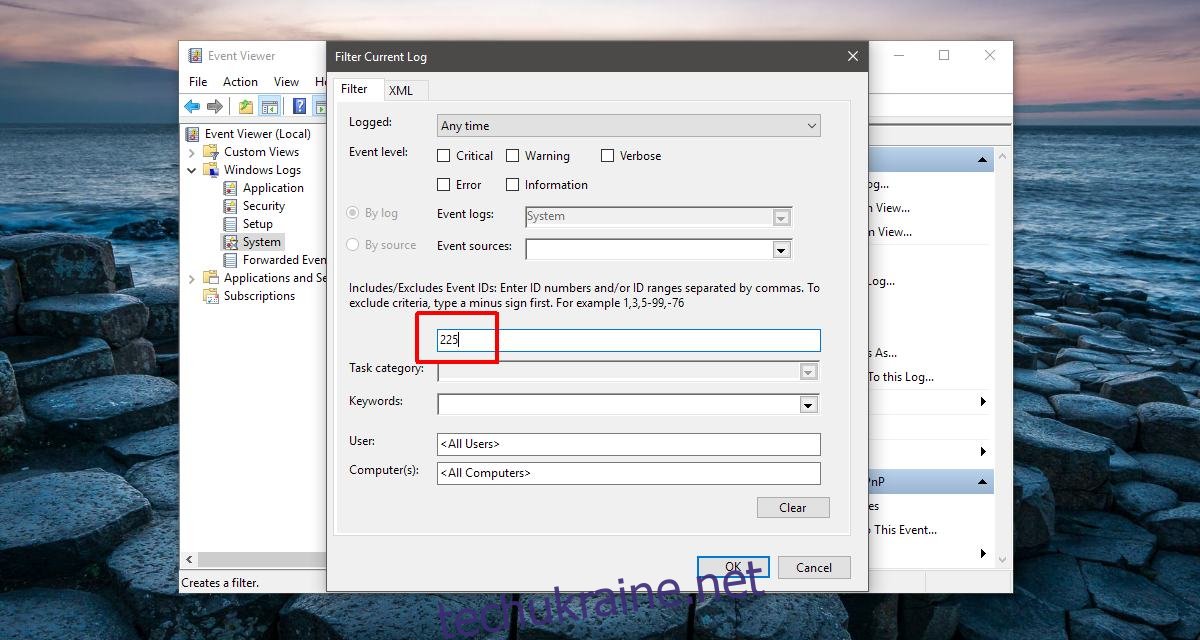
Події, пов’язані з невдалим вилученням USB, мають ідентифікатор 225. Це дозволить відфільтрувати всі інші події та відобразити лише ті, що стосуються проблеми вилучення USB. Щоб переглянути деталі останньої події, двічі клацніть по ній.
В деталях події можна побачити, яка програма або процес блокує вилучення USB. На вкладці “Загальні” буде опис, що саме перешкоджає вилученню, хоча точна назва програми чи процесу не буде вказана прямо.
Наприклад, на знімку екрана нижче видно, що програма “Video.UI.exe” блокує вилучення USB-накопичувача. “Video.UI.exe” – це стандартна програма для перегляду фільмів та ТБ у Windows 10.
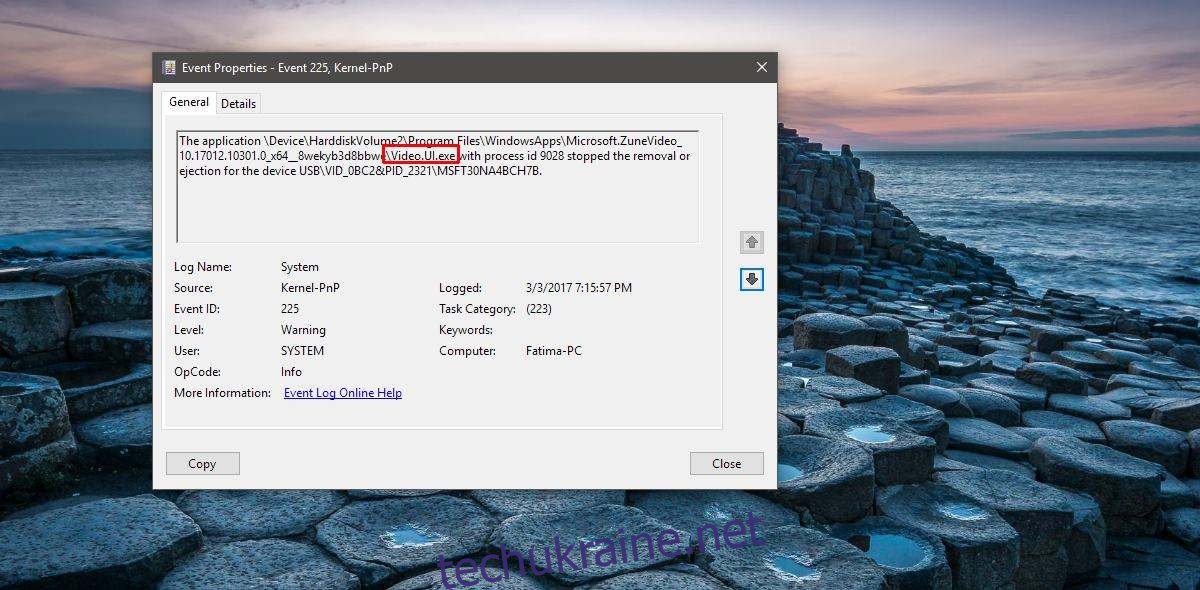
Якщо програма перешкоджає зупинці USB, переконайтеся, що всі її вікна закриті. Якщо ж процес блокує вилучення, ситуація складніша. Не рекомендується примусово завершувати процес, якщо не впевнені в його призначенні. Будьте обережні. Якщо ви не впевнені, чи можна завершувати процес, краще перевести систему в режим сну або перезавантажити її, а потім знову спробувати вилучити диск.
Цей метод працює у Windows 7, 8/8.1 та 10.